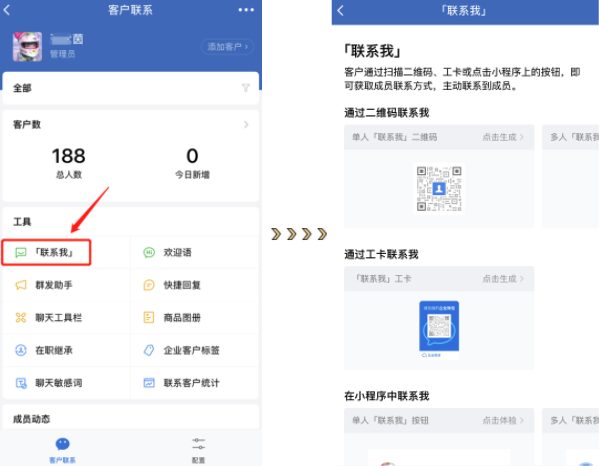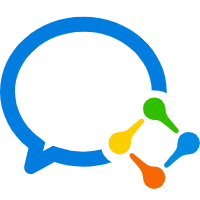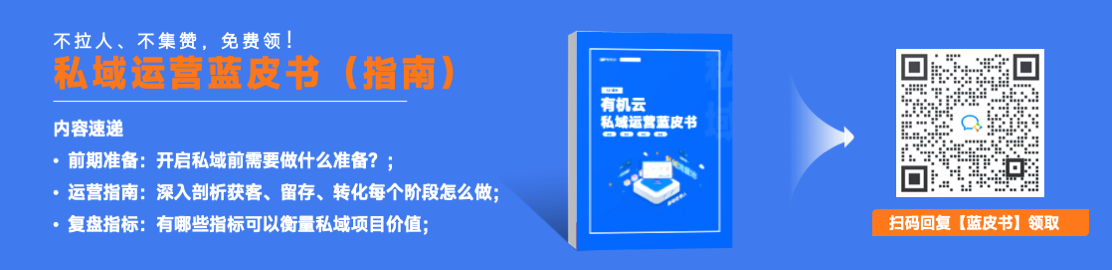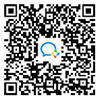企业微信的基础功能(上篇)
1.如何注册企业微信?
(1)官网注册,官网地址:企业微信注册地址
(2)在官网首页点击立即注册企业,填写相关企业资料提交即可注册成功
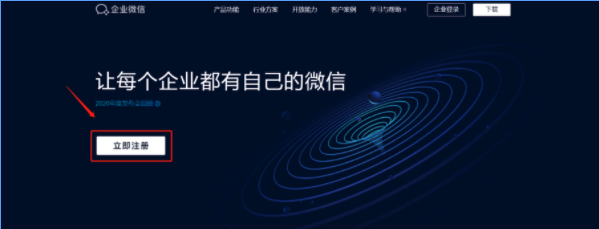
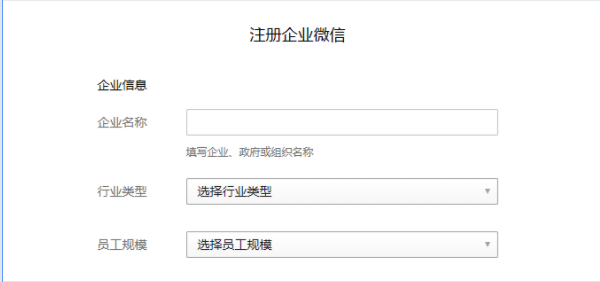
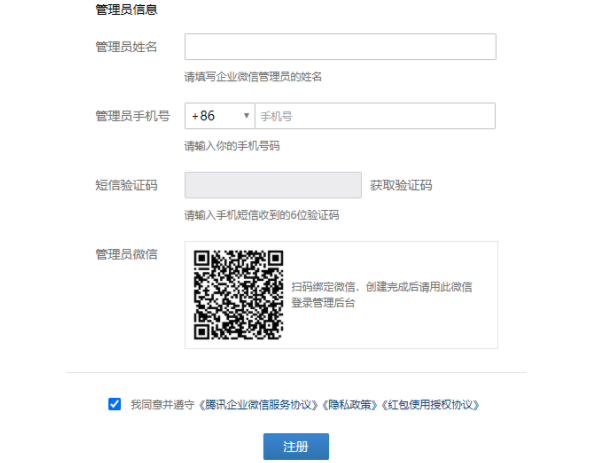
2.如何认证企业微信?
(1)注册成功后进行管理后台进行企业认证,一般是一个工作日完成认证


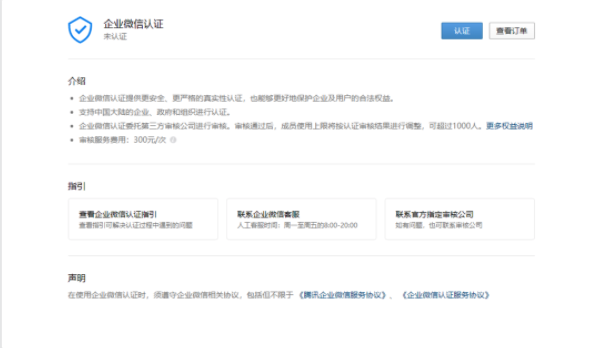
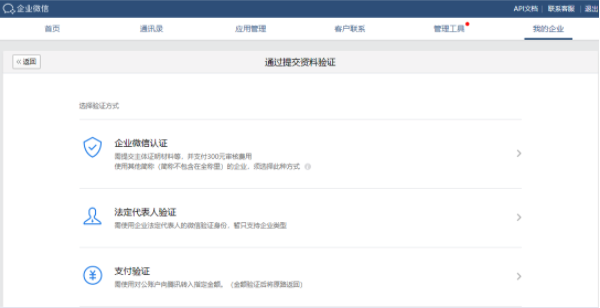
(2)企业微信支持两种认证方式:“通过微信公众号授权认证(快捷认证)”或“通过提交资料进行认证”
- 通过微信公众号授权认证:需使用同一个企业/机构已认证过的微信公众号授权验证,此方式不需要提交资料和支付300元审核服务费。
- 通过提交资料进行认证:不同主体类型需提交不同的认证材料,可根据“组织机构代码证”显示的机构类型进行选择,提供对应的资质材料。
(3)温馨提示:
- 公众号和企业微信的主体必须一致;
- 一个公众号只能授权一个企业微信进行认证;
- 授权认证企业微信的公众号简称若连续包含在主体名称内或基于商标命名的公众号简称,可直接通过授权认证。例如:公众号简称ABC,主体全称为ABCDEF,则为连续包含
- 授权认证企业微信的公众号简称若不连续包含在主体名称内,经人工审核名称后,可通过授权认证。人工审核时间为1-3个工作日。例如:公众号简称AF,主体全称为ABCDEF,则为不连续包含
- 授权认证企业微信的公众号简称若没有包含在主体名称内,将默认使用主体名称作为企业微信的简称,可直接通过授权认证。
- 若不想使用主体名称,也可基于主体名称修改简称,经人工审核名称后,可通过授权认证。人工审核时间为1-3个工作日。例如:公众号简称GHI,主体名称为ABCDEF,则为没有包含
3.企业微信认证需要准备哪些资料?
(1)企业微信的主体类型不区分“个体工商户”和“媒体类型”。若个体工商户,主体类型请选择“企业”类型进行认证;若为媒体类型,请按实际情况选择企业、事业单位或组织等类型
(2)具体见企业微信认证指引。
4.如何解绑/更换企业微信绑定的微信号?
(1)目前暂不支持直接解绑微信号,但可以换绑微信号;
- 在手机端【我】>【设置】>【账号】>【微信】可以点击更换企业微信绑定的微信号。
(2)更换条件:
- 更换的新微信号需实名认证,且与企业微信号实名一致;
- 新旧微信都须是正常状态的微信(新旧微信都必须是未被封号的情况);
- 新微信没有绑定其他的企业微信。
5.如何邀请员工加入企业?
(1)企业创建成功后,有以下几种方式,可以邀请员工加入企业:
- 管理后台点击「我的企业」->「申请加入设置」->勾选「可被邀请加入企业」,可下发邀请二维码或发送邀请加入企业的链接给成员扫码加入企业。
- 管理员可以在通讯录添加成员信息,然后对成员下发邀请加入企业的微信服务通知或短信通知提醒成员。
- 管理员可以在手机端「通讯录」->「添加成员」通过微信邀请同事、从微信/手机通讯录中添加、手动添加成员到企业通讯录。
- 管理后台点击「我的企业」->「申请加入设置」->勾选「可被邀请加入企业」,成员可在手机「我」->「奖励」邀请微信好友加入企业。
- 管理后台点击「我的企业」->「微信插件」->「邀请关注」将二维码下发给成员,成员通过微信扫码关注微信插件,扫码关注通过验证可加入到企业。
6.如何设置成员对外信息中的企业简称?
(1)什么是企业简称:企业管理员可以对不同成员,设置不同的企业简称。设置后,可在企业成员和外部联系人沟通的场景,显示设置的成员简称。包含企业微信成员在微信、企业间的沟通等场景。

(2)设置步骤
- 步骤二: 企业管理员为成员配置企业简称。
- 步骤一: 设置并认证多个企业简称。
(3)操作指引
- 设置并认证多个企业简称。管理端-【我的企业】中,企业简称编辑及认证。
- 注意一个企业暂时可以设置并认证5个企业简称
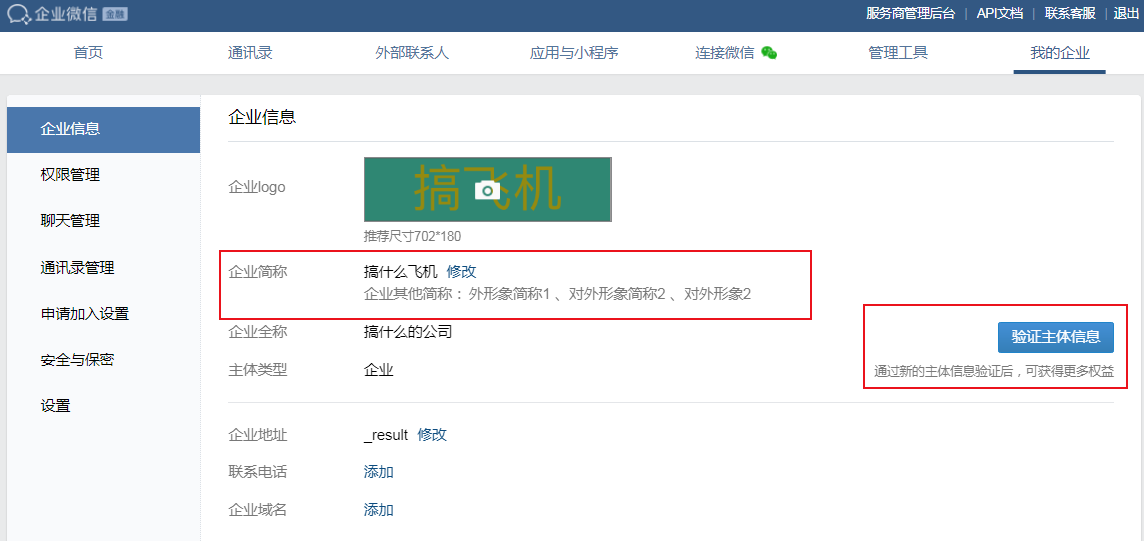
7.企业微信如何设置/更换管理员?
(1)设置管理员方式:
- 登录管理后台,点击【我的企业】->【权限管理】->【添加】;
- 从企业通讯录里选择管理员,并设置其管理角色,以及其管理范围及相应的权限,点击确定即可。
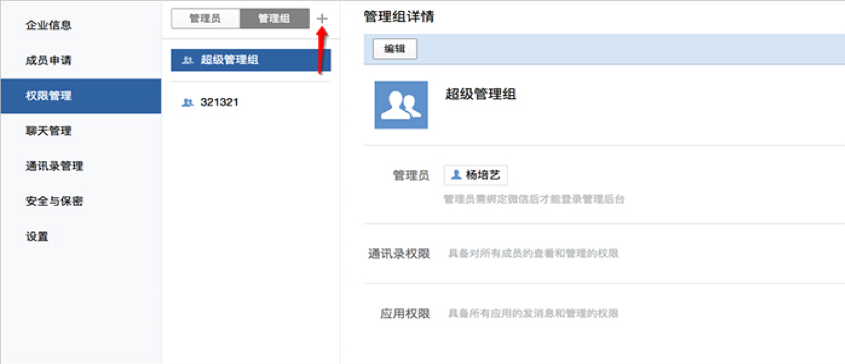
(2)温馨提示
- 除创建者、外部超级管理员之外,其余管理员需加入企业后才能登录管理后台;
- 管理员添加成功后,可删除管理员及修改权限范围。
(3)更换创建者方式:
- 登录管理后台,点击【我的企业】->【权限管理】->【选择创建者】;
- 点击当前创建者页面的“转让创建者”,用原创建者的微信扫描验证;
- 验证通过后,在企业通讯录里选择新的创建者,点击“确认”;
- 更改完成后,将会退出管理后台,再次进入后台需使用新创建者的微信扫码登录。
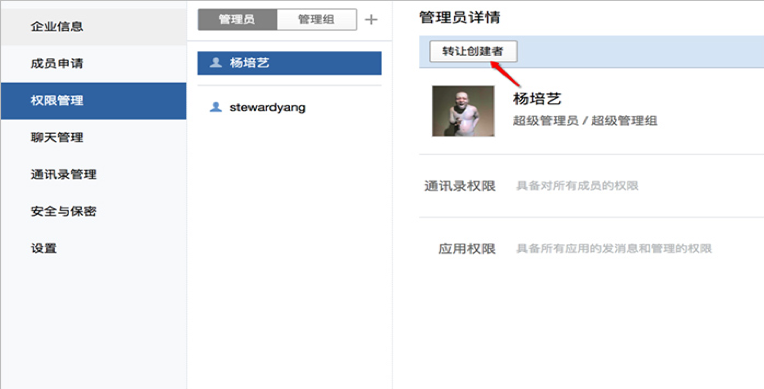
(4)【温馨提示】转让的创建者需是企业内部的激活并绑定了微信的成员。
8.企业微信可以通过哪些方式添加好友?
(1)出示企业微信二维码:使用场景:适用于线下面对面的服务场景,通过出示企业微信二维码,邀请用户扫码。
- 客户端打开「我」>「对外名片」,设置个人的对外名片;
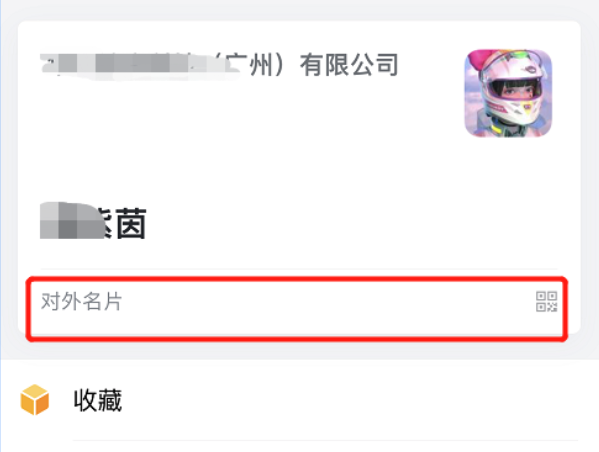

- 点击右上角,可修改名片样式和名片上展示的对外信息。

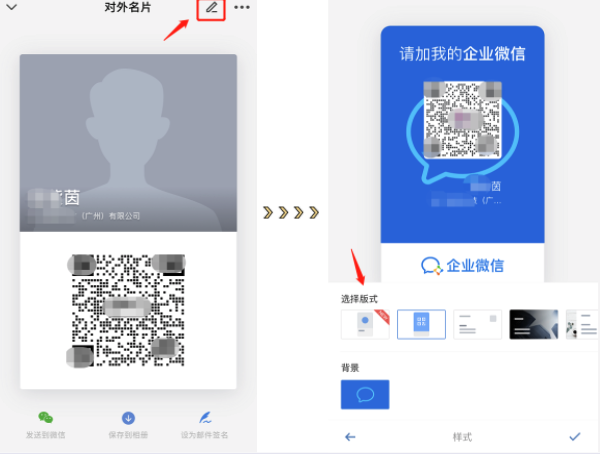
(2)将名片分享到微信:使用场景:适用于需要添加微信好友为企业微信客户的场景。
- 客户端打开「工作台」->「客户联系」->「添加客户」->「将名片分享到微信」进入配置页面;
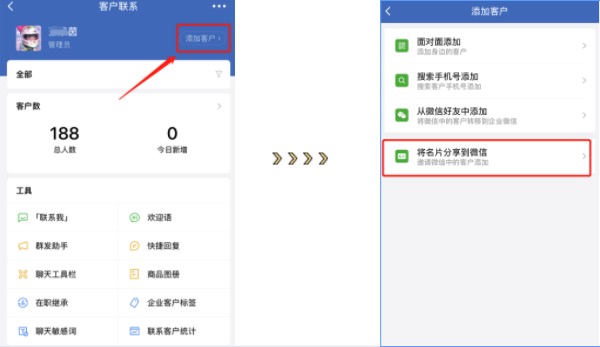
- 选择要分享的对象,可以选择微信上的客户或客户群,点击右上角「多选」,一次最多可选择9个对象;
- 客户在微信上会收到成员的企业微信名片吗,打开名片,点击「添加到通讯录」可添加成员。
(3)从微信好友中添加:使用场景:适用于需要添加微信好友为企业微信客户的场景。
- 客户端打开「工作台」->「客户联系」->「添加客户」->「从微信好友中添加」进入配置页面;
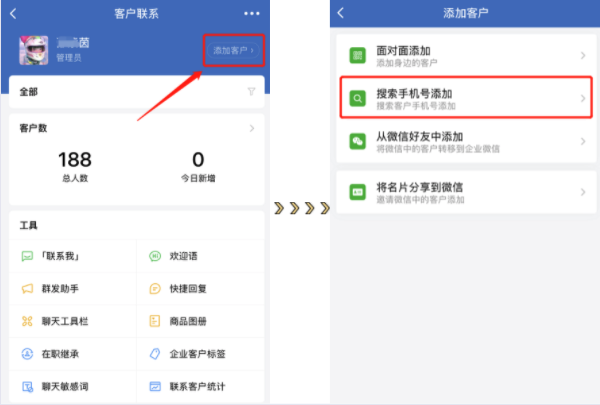
- 在微信好友列表中选择客户,或点击右上角「搜索」,根据好友的微信昵称搜索指定客户,点击「添加」;
- 默认引导添加的文案为「你好这是我的企业微信,以后也可以在这里与我联系。」,点击可进行修改,点击「发送添加邀请」完成邀请;
- 客户在微信上会收到成员的添加邀请,打开邀请,长按识别二维码,添加成员的企业微信。
(4)扫描客户微信二维码:使用场景:适用于在线下面对面场景,客户主动出示其微信二维码,邀请成员扫码添加。
- 客户端打开「消息」->「右上角+号」->「扫一扫」;
- 扫描客户微信二维码,扫描成功后,点击「添加为联系人」;
- 客户在微信上的「通讯录」->「新的朋友」中收到成员的好友申请,点击「接受」,添加成员的企业微信。
(5)通过手机号添加微信:使用场景:适用于CRM中已有客户的手机号,但微信上没有添该客户的场景。
- 客户端打开「工作台」->「客户联系」->「添加客户」->「搜索手机号添加」进入配置页面;
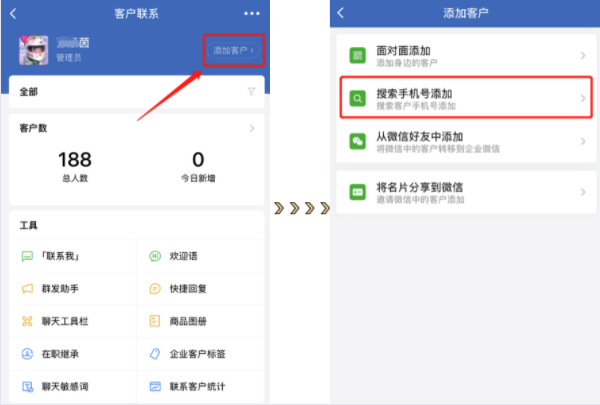
- 点击搜索框,输入客户手机号,搜索到指定客户后,点击「添加为联系人」;
- 客户在微信上的「服务通知」中收到成员的邀请通知,打开邀请,长按识别二维码,添加成员的企业微信。
(6)从客户群中添加:使用场景:适用于从已有的企业微信客户群中添加指定客户的场景。
- 客户端打开「指定群聊」->「右上角群信息」->「群成员」进入配置页面;
- 点击指定客户,点击「添加为联系人」;
- 客户在微信上的「通讯录」->「新的朋友」中收到成员的好友申请,点击「接受」,添加成员的企业微信。
(7)用「联系我」添加:使用场景:适用于线下面对面的服务场景,通过出示企业微信二维码,邀请用户扫码。
- 使用「我」->「对外名片」的二维码也能通过这种方式添加,但「联系我」二维码是企业微信专门提供给服务人员的,它是添加客户最高效的方式,使用「联系我」二维码,客户添加时无需经过确认自动成为好友。